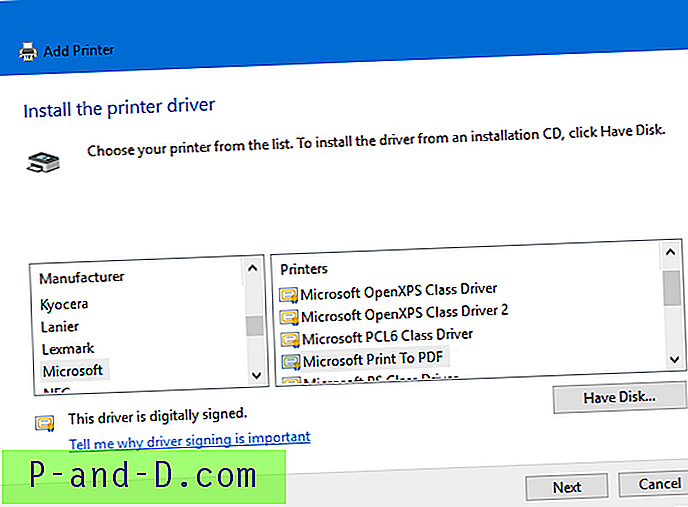Microsoft Edge kan importera favoriter eller bokmärken från Internet Explorer och Chrome. För vissa användare kanske Chrome inte listas i panelen Importera favoriter i Microsoft Edge, även om den senaste versionen av Google Chrome är installerad och bokmärken finns.
Detta hände i mitt Windows 10-system och jag lyckades fixa problemet genom att flytta Chrome-bokmärkesdatabasfilen till en specifik plats där Edge förväntar sig att vara. Idag ska jag visa hur jag lyckades få Chrome listat i panelen Importera favoriter.
Lägg till "Chrome" i MS-Edges importlista över favoriter
Google Chrome stöder, som du vet, flera användarprofiler för webbläsare. Chrome-profilmapparna finns under följande katalog i Windows Vista och högre.
% LOCALAPPDATA% \ Google \ Chrome \ Användardata \
... som expanderar till:
C: \ Användare \ {användarnamn} \ AppData \ Lokal \ Google \ Chrome \ Användardata \
Obs: % LOCALAPPDATA% är en miljövariabel som finns sedan Windows Vista, som pekar på mappen "AppData \ Local" i din användarprofil, till exempel "C: \ Användare \ Ramesh \ AppData \ Local". För att komma åt mappen, kopiera helt enkelt ovanstående sökväg och klistra in den i File Explorer-adressfältet eller köra den med dialogrutan Kör (WinKey + R).
Under mappen Användardata listas varje Chrome-användarprofilmapp, till exempel Standard, Profil 1, Profil 2 och så vidare. Problemet är att när du använder alternativet Importera favoriter i Microsoft Edge letar det bara efter Chromes bokmärkesdatabas i Chrome: s standardprofil . Så om du använder en annan profil än Standard i Chrome, skulle Microsoft Edge inte lista Chrome som ett alternativ.

Lösningen är att skapa en standardmapp om den inte redan finns under användardata och sedan flytta kopiera filen med namnet Bokmärken från din befintliga webbläsares användarprofil till standardmappen här.
% LOCALAPPDATA% \ Google \ Chrome \ Användardata \ Standard
I mitt fall lagrades mina bokmärken, cacheminne och hela inställningar i en profil med namnet Profil 1, och av någon anledning fanns inte standardprofilmappen i första hand. Allt jag behövde göra var att skapa standardmappen och kopiera databasfilen med namnet Bokmärken, från profil 1 till standardmappen .
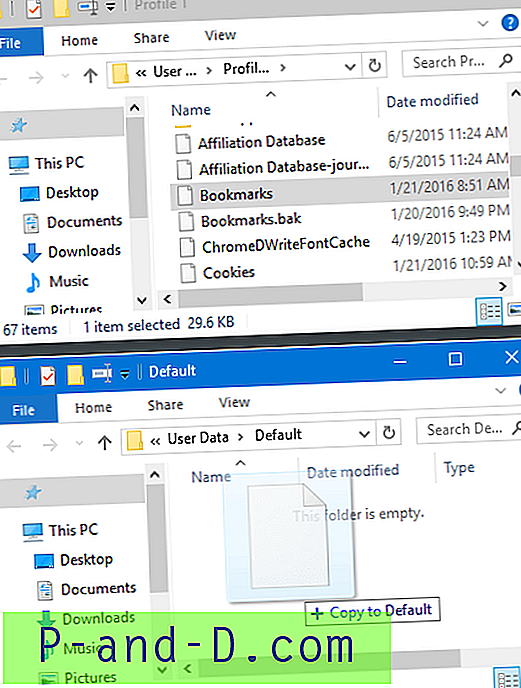
Stängde alla instanser av Edge och öppnade den igen. Det här fick Chrome på listan i Microsoft Edge Import Favorites-panelen, och importen fungerade bra!
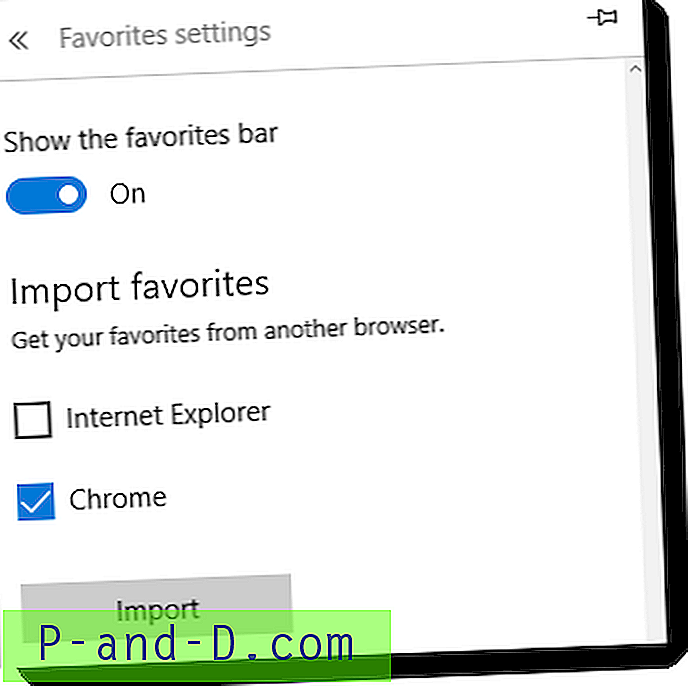
Chrome canary builds
Om du har Chrome Canary installerat använder den följande mapp för att lagra Bookmarks- databasen, såväl som cookies och cache.
% LocalAppData% \ Google \ Chrome SxS \ Användardata \ Standard
Edge läser inte från ovanstående väg ändå. Du måste kopiera bokmärken till den vanliga sökvägen (används av Chrome-stabil) så att Edge listar Chrome som alternativ i Importera favoritfältet.
Den här lösningen (eller lösningen?) Fungerar i den nuvarande versionen av Microsoft Edge, v25.10586, samma dag som inlägget skrivs.